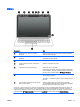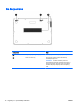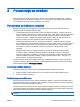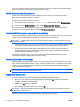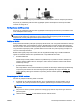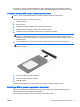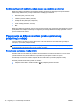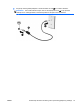User Guide - Windows 8
4 Navigacija pomoću tastature, pokreta
dodirom i pokazivačkih uređaja
Računar vam, osim pomoću tastature i miša, omogućava navigaciju pomoću pokreta dodirom (samo
na pojedinim modelima). Pokreti dodirom se mogu koristiti na dodirnoj tabli računara.
Pregledajte vodič
Osnove operativnog sistema Windows
koji ste dobili uz računar. Vodič pruža
informacije o opštim zadacima u vezi sa upotrebom dodirne table, ekrana osetljivog na dodir ili
tastature.
Pojedini modeli računara imaju i specijalne akcijske tastere ili interventne tastere na tastaturi za
jednostavno obavljanje rutinskih zadataka.
Korišćenje pokazivačkih uređaja
NAPOMENA: Osim pokazivačkih uređaja na računaru, možete da koristite spoljni USB miš (zasebno
se prodaje) tako što ćete ga priključiti na jedan od USB portova na računaru.
Podešavanje željenih opcija pokazivačkih uređaja
Koristite opciju „Svojstva miša“ u operativnom sistemu Windows za prilagođavanje postavki
pokazivačkih uređaja, kao što su konfiguracija dugmadi, brzina klika i opcije pokazivača.
Za pristup svojstvima miša:
●
Na početnom ekranu otkucajte mouse, izaberite stavku Settings (Postavke), a zatim stavku
Mouse (Miš).
Korišćenje dodirne table
NAPOMENA: Vaša dodirna tabla je opremljena kapacitivnim senzorom slike. Ovaj senzor podržava
funkciju pritisnih trajnih poteza za navigaciju, skrolovanje i smanjivanje/uvećavanje. Ova funkcija
omogućuje da se ovi potezi na dodirnoj tabli stalno ponavljaju dok god se dodirna tabla pritiska
prstom tokom tehnike poteza. Osim toga, dodirna tabla detektuje snagu pritiska prsta koji se
primenjuje tokom ovih poteza. Pritisnite prstima snažno dodirnu tablu dok potezima ubrzavate pokret
poteza. Podržani su klasični potezi na dodirnoj tabli opisani u odeljku ispod.
Da biste pomerili pokazivač, prevucite prstom preko dodirne table u smeru u kom želite da se
pokazivač pomeri. Koristite levo i desno dugme dodirne table kao tastere na spoljnom mišu.
Isključivanje i uključivanje dodirne table
Da biste isključili i uključili dodirnu tablu, pritisnite fn+f2.
Korišćenje pokreta na dodirnoj tabli
Dodirna tabla vam omogućava da pokrećete pokazivački uređaj na ekranu tako što ćete prstima
kontrolisati radnju pokazivača.
Dodirna tabla podržava različite pokrete. Da biste koristili pokrete na dodirnoj tabli, stavite dva prsta
na dodirnu tablu istovremeno.
20
Poglavlje 4 Navigacija pomoću tastature, pokreta dodirom i pokazivačkih uređaja SRWW